如何在Linux系统中安装VMware tools工具?
VMware Tools相信用过VMware的人都知道,VMware Tools是一个VMware Workstation虚拟机软件里的增强工具包,是一个可以使用它对VMware进行帮助的小工具,相当于VirtualBox中的增强功能,在VMware虚拟机中安装完毕Linux操作系统之后,我们经常会发现桌面不能全屏显示或者windows主机系统与linux操作系统之间无法创建共享文件夹。这是因为我们还没有安装VMware tools工具。下面小编就来教大家如何在linux操作系统中安装VMware tools工具的方法,希望大家会喜欢。
在linux操作系统安装VMware tools工具的方法:
第一步跟windows下的操作一样,需要我们首先打开虚拟机,然后点击虚拟机选项,点击安装VMtools,如果已经安装过了就会显示重新安装(如下图所示,如果出现此字样证明你已经成功安装了VMtools)。如果未安装,点击安装即可。
然后我们在光盘驱动器中便可以看到VMtools字样了,点击打开,找到VMtools安装包,在linux操作系统下后缀名为tar.gz,我们可以直接解压缩(有些linux系统支持,例如小编使用的fedora),也可以使用终端命令进行解压缩。
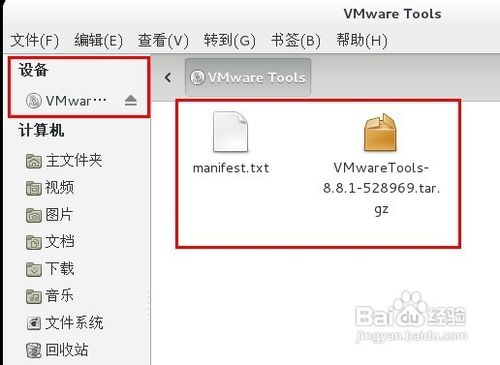
接着我们需要进入终端进行安装,在安装之前,我们需要更换操作用户,默认进入系统的用户是普通用户(以fedora为例),但是它没有安装的权限,因此我们需要切换到root用户进行安装,使用su命令即可完成切换。
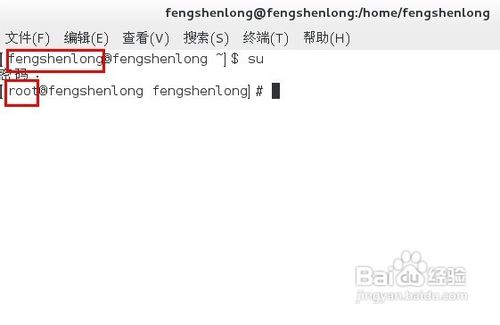
完成切换之后,我们打开解压缩的VMtools文件夹,找到vmware-install.pl这个文件,然后执行安装即可。有一点要注意的是,使用vmware-install.pl的时候需要perl模块的支持,貌似fedora默认中没有安装,我们可以使用yum install perl安装perl。
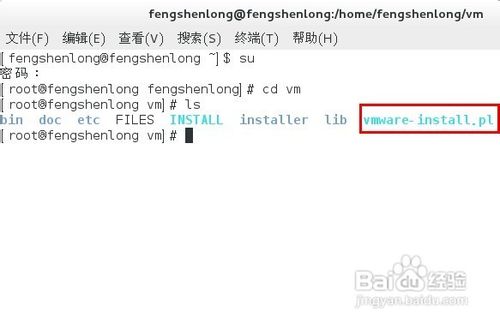
至此,fedora下VMtools的安装算是完成了
以上介绍的内容就是关于在linux操作系统中安装VMware tools工具的方法教程,不知道大家学会了没有,如果有需要的朋友可以参考一下小编的方法自己尝试一下,希望可以帮助大家解决问题,谢谢!!!了解更多的教程资讯亲关注我们系统天地网站~~~~









 苏公网安备32032202000432
苏公网安备32032202000432